Flashの環境設定
まずは、Papervision3Dが使えるように設定していきます。私がこれを記載している2008年1月末の時点で、最新のPapervision3Dは、2.0 Alpha で、Great Whiteと呼ばれているものです。ですので、ここではGreat WhiteをFlashで利用できるように設定を行うまでを勉強していく事にします。基本的に、ここで勉強する内容は、下記のサイトに掲載されているものです。
http://pv3d.org/2007/12/12/1-downloading-papervision3d-20-alpha-great-white/
STEP1
Papervision3D 2.0 Alpha - Great White をダウンロードするためには、その前に"Tortoise SVN"をダウンロードし、インストールしておく必要がります。
※"Tortoise SVN"は、私的には「トータスSVN」と呼んでいます。Tortoise SVNを使うことで、実に簡単に、ファイルのバージョン管理を行う事ができます。Tortoise SVNは、下記のサイトでダウンロードする事ができます。
http://tortoisesvn.net/downloads
STEP2
Tortoise SVNのインストールが完了したら、次にPapervision3D 2.0 Alpha - Great White をダウンロードするフォルダを作成します。フォルダの作成場所や、名前には特に決まりは無いようですので、個人が分かりやすい場所に分かりやすいフォルダ名を作成して下さい。
STEP3
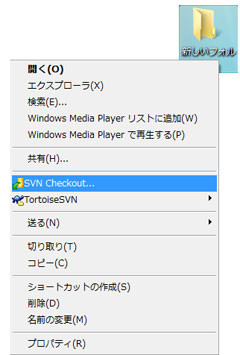
作成したフォルダを右クリックして、「SVN Checkout」を選択します。
STEP4
そこに、”http://papervision3d.googlecode.com/svn/”を入力します。
STEP5
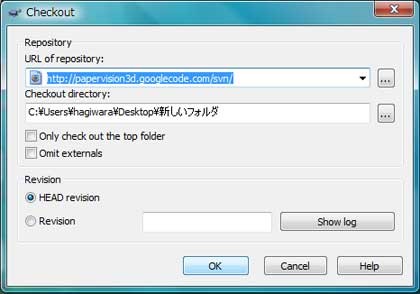
STEP6
ダウンロードが完了したら、Flash上でクラスパスを通して完了です。
クラスパスの通し方は、Flash CS3の場合は、メニューバーの編集>環境設定 でカテゴリに「actionscript」を選択し、actionscript3.0の設定 ボタンを押します。そこに、ダウンロードしたpapervision3dのファルダへのパスを入力します。
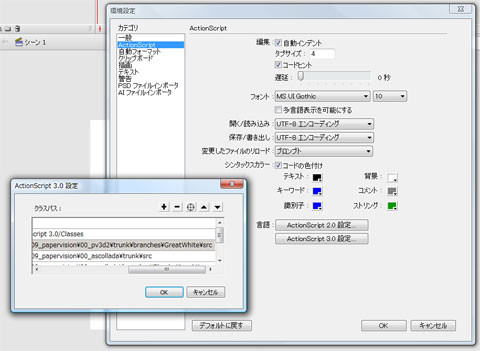
入力するパスは"src"まで、入力するのがポイントです。Papervisionはいくつかのバージョンがありますので、インストールしたいバージョンの"src"まで、ここに入力しておきます。ちなみに、多分ですがsrcは、sourceの略だと思います。
